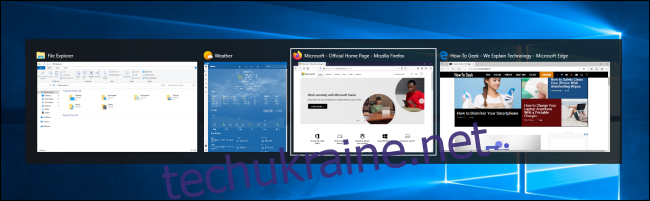Організація робочої зони в Windows 10 за допомогою миші іноді може виявитися доволі обтяжливою справою. На щастя, існує безліч комбінацій клавіш, які дозволяють швидко перемикатися між вікнами, прикріплювати їх, згортати, розгортати, переміщати та змінювати їх розмір.
Навігація між вікнами
Windows 10 має корисний інструмент, який часто називають “перемикачем задач”. Він дозволяє користуватися клавіатурою для швидкого переходу між активними вікнами. Просто натисніть Alt+Tab у будь-який момент, і на екрані з’являться мініатюри всіх відкритих вікон.
Щоб переглянути варіанти, натисніть і утримуйте Alt, а потім натискайте Tab, доки не буде виділено потрібне вікно. Відпустіть обидві клавіші, і вибране вікно вийде на передній план.
Також можна скористатися комбінацією Ctrl+Alt+Tab, щоб відкрити перемикач завдань. Після цього, використовуючи клавіші зі стрілками, виберіть потрібне вікно і натисніть Enter.
Інший спосіб перемикання між вікнами — це “перегляд завдань”. Він займає більшу частину екрана і показує збільшений попередній перегляд усіх відкритих вікон. Щоб відкрити перегляд завдань, натисніть Windows+Tab.
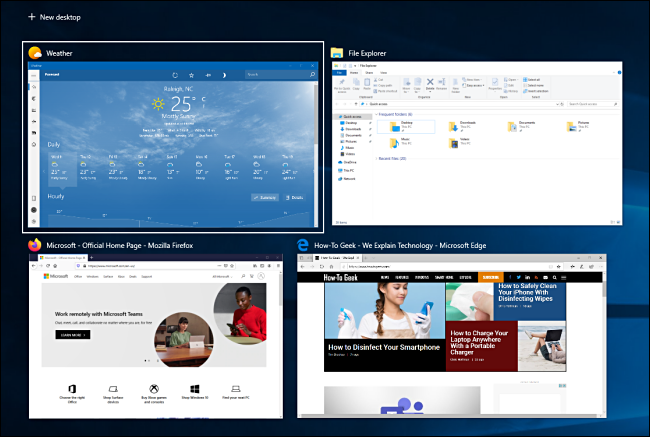
У режимі перегляду завдань, використовуючи клавіші зі стрілками, оберіть необхідне вікно, а потім натисніть Enter. Обране вікно вийде на передній план.
Згортання та розгортання вікон
Згорнути або розгорнути вікно можна легко, використовуючи лише клавіатуру. Згортання приховує вікно з виду, а розгортання збільшує його, щоб воно займало якомога більше місця на екрані. Можна також згорнути всі вікна одночасно, щоб побачити робочий стіл.
Ось корисні клавіатурні скорочення:
Згорнути поточне вікно: Windows + Стрілка вниз.
Розгорнути поточне вікно: Windows + Стрілка вгору.
Згорнути всі вікна: Windows + M.
Згорнути всі вікна та показати робочий стіл: Windows + D. (Працює також для “прилиплих” вікон).
Згорнути всі вікна, окрім поточного: Windows + Home.
Відновити всі згорнуті вікна: Windows + Shift + M.
Також можливо збільшити вікно, не розгортаючи його на весь екран. Якщо ви бажаєте розтягнути поточне вікно по висоті до верху і низу екрана, але не змінюючи ширину, натисніть Windows + Shift + Стрілка вгору. Слід зазначити, що ця комбінація не працює, якщо вікно вже прикріплено до однієї з чвертей екрана, про що йтиметься далі.
Прикріплення вікон до половин або чвертей екрана
Якщо ви працюєте з кількома вікнами одночасно і хочете скористатися комбінаціями клавіш для їхнього точного розташування на екрані, вам пощастило! Дуже легко розмістити два вікна у вигляді ідеальних половин або чотири вікна у чвертях екрана.
Спочатку, натисніть Alt+Tab або за допомогою миші переведіть у фокус вікно, яке ви хочете змінити. Після цього визначте, яку частину екрана повинно займати це вікно.
Далі, ви можете використовувати ці комбінації клавіш, щоб розмістити два вікна на половинах екрана:
Розгорнути ліворуч: Windows + Стрілка вліво.
Розгорнути праворуч: Windows + Стрілка вправо.
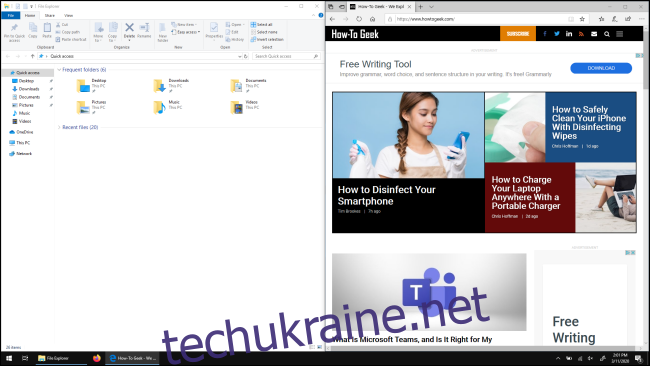
Для розміщення чотирьох вікон в чвертях (кожна займає 1/4 екрана), використовується послідовність із двох комбінацій клавіш. Ці послідовності передбачають, що вікно ще не було прикріплене до лівої або правої половини екрана.
Ось як це зробити:
Верхня ліва чверть: Windows + Стрілка вліво, а потім Windows + Стрілка вгору.
Нижня ліва чверть: Windows + Стрілка вліво, а потім Windows + Стрілка вниз.
Верхня права чверть: Windows + Стрілка вправо, а потім Windows + Стрілка вгору.
Нижня права чверть: Windows + Стрілка вправо, а потім Windows + Стрілка вниз.
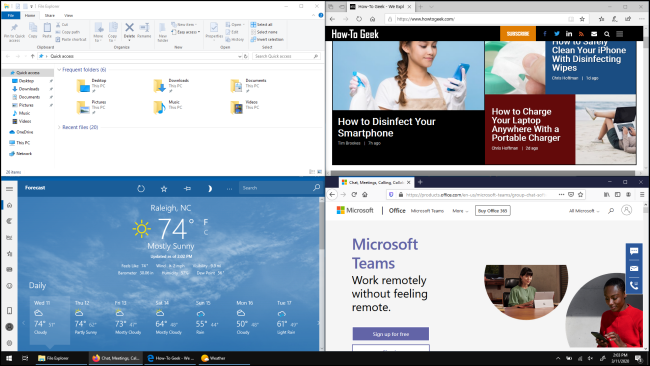
Точне переміщення вікна
За допомогою клавіатури можна перемістити певне вікно в будь-яке місце на екрані. Спочатку натисніть Alt+Tab, щоб вибрати потрібне вікно.
Коли вікно виділено, натисніть Alt+Пробіл, щоб відкрити невелике меню в лівому верхньому куті. За допомогою клавіші зі стрілкою виберіть “Перемістити”, а потім натисніть клавішу Enter.
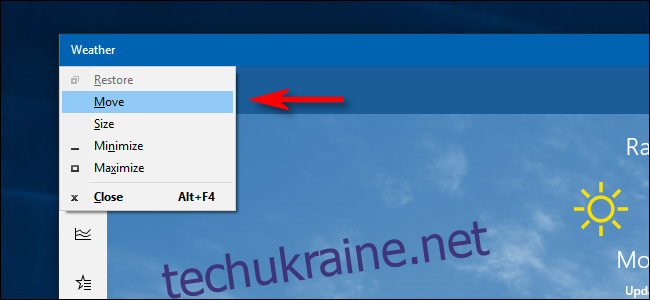
Використовуйте клавіші зі стрілками, щоб перемістити вікно в необхідну позицію на екрані, а потім натисніть Enter.
Цей спосіб працює навіть тоді, коли вікно, яке ви хочете перемістити, приховане, і його важко знайти за допомогою миші.
Переміщення вікон між дисплеями
Якщо ви використовуєте декілька моніторів, і ваш робочий стіл розширено між ними, ви можете швидко переміщувати активне вікно між дисплеями. Для цього натисніть Windows + Shift + Стрілка вліво або + Стрілка вправо.
Шпаргалка з управління вікнами
Ось зручна шпаргалка з усіма клавіатурними комбінаціями, які ми розглянули вище. Потренуйтеся з ними, і ви швидко станете майстром управління вікнами:
Alt+Tab: відкрити перемикач завдань.
Windows+Tab: відкрити режим перегляду завдань.
Windows+Стрілка вниз: згорнути вікно.
Windows+Стрілка вгору: розгорнути вікно.
Windows+M: згорнути всі вікна.
Windows+D: показати робочий стіл.
Windows+Home: згорнути всі вікна, окрім активного.
Windows+Shift+M: відновити всі згорнуті вікна.
Windows+Shift+стрілка вгору: розтягнути вікно до верху і низу екрана.
Windows+Стрілка вліво: розгорнути вікно в лівій частині екрана.
Windows+Стрілка вправо: розгорнути вікно в правій частині екрана.
Windows+Shift+стрілка вліво або вправо: переміщення вікна з одного монітора на інший.
Якщо вам потрібна ще більша магія клавіатурних скорочень, перегляньте додаткові комбінації клавіш для Windows 10, а також деякі комбінації для веб-браузерів і редагування тексту.